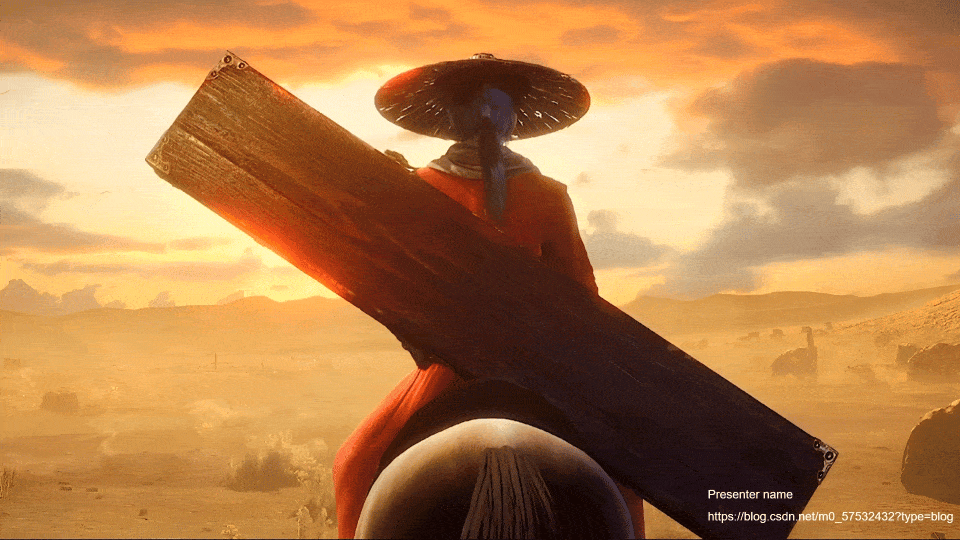


目录
🌺【前言】
相信大家都对Midjourney都又爱又恨,因为Midjourney并未对中国大陆开放,因此我们无法直接享用人工智能带来的变革。这里我通过用服务器搭建了一个类似于Midjourney的网站。话不多说,让我们开始吧~
🌺【准备】
1. 服务器
因内地服务器备案流程复杂,这里选择无需备案的香港服务器
推荐:香草云,性价比高:香港1核2g即可
2. 支持Midjourney的服务的秘钥
3. 使用Xshell软件
🌺【宝塔搭建MJ】
🌼1. 给服务器添加端口
该网站我设置的服务器端口是7068【根据自己的需要来】,后续可以通过服务器IP:端口号 访问网站。
如何设置端口移步:详见2.1 给服务器添加端口
🌼2. 使用Xshell连接服务器
🌼3. 安装docker
运行Docker服务
systemctl start dockersystemctl status docker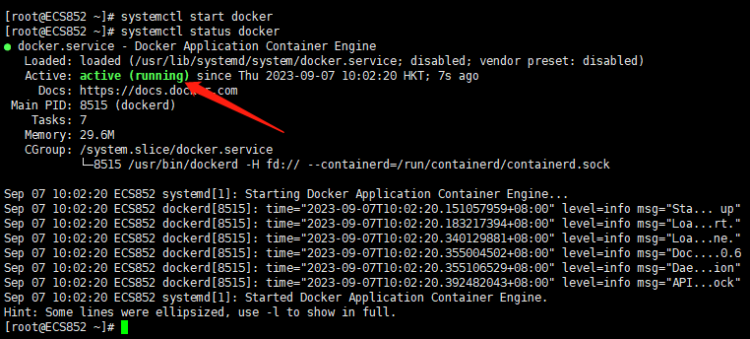
当出现active (running)… 即说明安装成功
然后再执行这条命令(视频没讲,这是新加进去的,必须要输入这个条命令在输入下面的命令)
systemctl enable docker如果不想后续网站打不开,就一定要执行这条命令
🌼4. 安装Midjourney程序
注意:下面整段复制,只能改key秘钥、访问密码、端口号6080,其他什么都不能动
空格和斜线一个都不能少
下面的6080端口、key密匙、访问密码修改成自己的。
docker pull ydlhero/chatgpt-web-midjourney-proxy && docker rm -f chatgpt-web-midjourney-proxy && docker run --name chatgpt-web-midjourney-proxy -d -p 6080:3002 --restart=always \ -e OPENAI_API_KEY=key秘钥 \ -e OPENAI_API_BASE_URL=https://api.openai-hk.com \ -e MJ_SERVER=https://api.openai-hk.com \ -e MJ_API_SECRET=key秘钥 \ -e HIDE_SERVER=1 -e API_UPLOADER=1 -v /data/uploads:/app/uploads \ -e MJ_API_GALLERY=1 \ -e AUTH_SECRET_KEY=访问密码 ydlhero/chatgpt-web-midjourney-proxy检查下是否运行成功
docker ps
到这一步就搭建成功了,访问方式:
IP:7068
🌼5. 绑定域名+申请SSL证书
proxy_buffering off; upstream chatgpt-web-1002 { server 127.0.0.1:1002 weight=1; #修改成自己的端口 } upstream chatgpt-web-2023 { server 127.0.0.1:2023 weight=1; } upstream chatgpt-web-midjourney-1080 { server 127.0.0.1:1080 weight=1; } upstream midjourney-7068 { server 127.0.0.1:7068 weight=1; } server { listen 80; server_name www.sarpro.cn sarpro.cn; location / { #必须要有,否则跳转不了 proxy_pass http://chatgpt-web-midjourney-1080/; } location /chat1{ proxy_pass http://chatgpt-web-1002/; } location /chat2 { proxy_pass http://chatgpt-web-2023/; } location /chat3 { proxy_pass http://chatgpt-web-midjourney-1080/; } location /chat4 { proxy_pass http://midjourney-7068/; } return 301 https://www.sarpro.cn$request_uri; } server { listen 443 ssl; server_name www.sarpro.cn; ssl_certificate /etc/nginx/www.sarpro.cn.pem; #修改成自己的 ssl_certificate_key /etc/nginx/www.sarpro.cn.key; #修改成自己的 location / { #必须要有,否则跳转不了 proxy_pass http://chatgpt-web-midjourney-1080/; } location /chat1 { proxy_pass http://chatgpt-web-1002/; } location /chat2 { proxy_pass http://chatgpt-web-2023/; } location /chat3 { proxy_pass http://chatgpt-web-midjourney-1080/; } location /chat4 { proxy_pass http://midjourney-7068/; } } 🌼6. 更新网站
连接到服务器后输入下面指令:
docker pull ydlhero/chatgpt-web-midjourney-proxy && docker rm -f chatgpt-web-midjourney-proxy && docker run --name chatgpt-web-midjourney-proxy -d -p 6080:3002 --restart=always \ -e OPENAI_API_KEY=key秘钥 \ -e OPENAI_API_BASE_URL=https://api.openai-hk.com \ -e MJ_SERVER=https://api.openai-hk.com \ -e MJ_API_SECRET=key秘钥 \ -e HIDE_SERVER=1 -e API_UPLOADER=1 -v /data/uploads:/app/uploads \ -e MJ_API_GALLERY=1 \ -e AUTH_SECRET_KEY=访问密码 ydlhero/chatgpt-web-midjourney-proxy🌼7. 网站突然打不开解决方法
如果平常都能正常使用,但是突然有一天网站打不开了
原因:
1.你重启了服务器
2.机房为了维护机器,重启了机器
然后依次输入下面命令即可恢复
systemctl start docker启动所有处于停止状态的Docker容器。
docker start $(docker ps -a -q)如果你想要启动一个 Docker 容器并保持其在前台运行而不自动停止,可以使用以下命令:
docker start -a <容器ID或容器名称>这里的 -a 选项表示在前台运行,并且容器启动后会一直保持运行状态,直到你手动停止。请将 <容器ID或容器名称> 替换为你想要启动的具体容器的ID或名称。这样可以确保容器在启动后不会自动停止,而是一直运行在前台。


